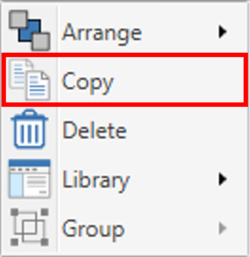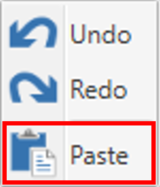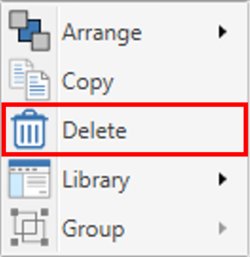HD2 - Textelemente

Textelemente können entweder verwendet werden, um Live-Kanäle des GPS, CAN, Rundenzeiten, Mathematikkanäle, Leistungstests oder Systemquellen darzustellen, oder auch um statische Informationen anzuzeigen.
Um ein neues Textdiagramm zu erstellen, klicken Sie auf das Symbol TEXT in der oberen Menüleiste.

Daraufhin wird ein neues Textelement in der oberen linken Ecke des Hauptansichtsfenster hinzugefügt. Sobald ein Textelement zur Szene hinzugefügt wurde, kann es angeklickt und an die gewünschte Stelle gezogen werden.
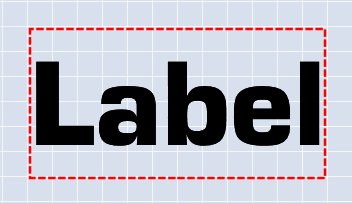
Einstellungen des Textes
Sobald ein Element ausgewählt wurde, werden die Einstellungen auf der rechten Seite angezeigt.
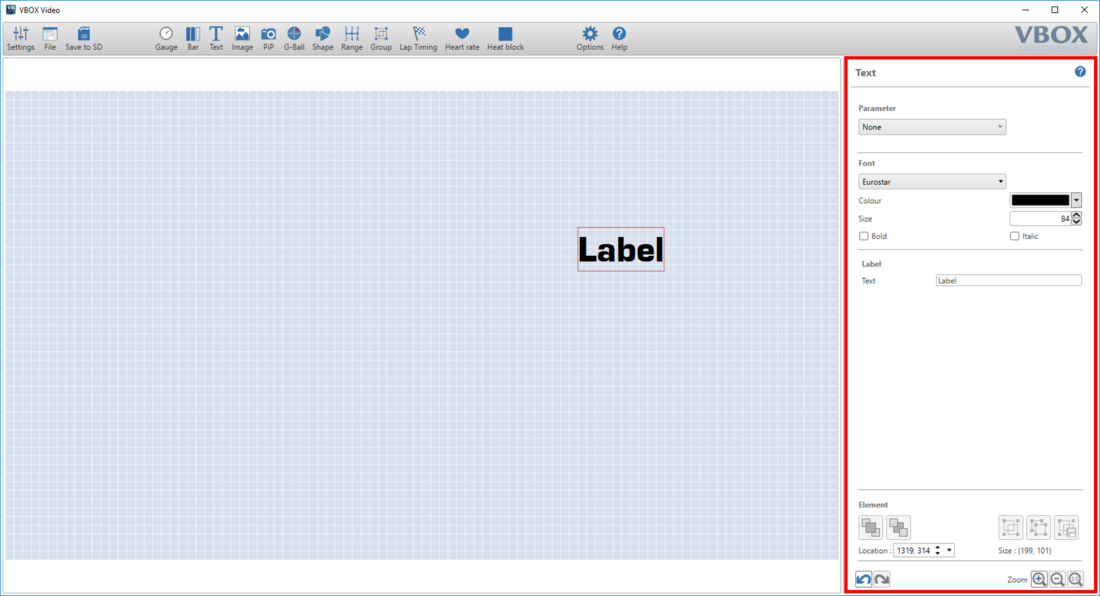
Anzeige von Live-Daten
Um das Textelement so einzustellen, dass es Live-Daten darstellt, müssen Sie die zwei Dropdown-Listen in den Parameter-Einstellungen verwenden.
Das erste Dropdown-Menü definiert die Quelle. Wählen Sie zwischen GPS, CAN, Lap Timing (Rundenzeiten), Herzfrequenzmonitor (falls mit einem Herzfrequenzelement verwendet), Mathematikkanäle, OBD, OLED, Performance Tests (Leistungstests) oder System Information (Systeminformationen).
Hinweis: Optionen für CAN, Mathematikkanäle und OBD erscheinen nur, wenn diese vom Nutzer eingerichtet wurden.
.png?revision=1)
Die zweite Dropdown-Liste definiert die Kanäle, die angezeigt werden sollen. Das obige Beispiel zeigt die Darstellung der GPS-Geschwindigkeit in km/h an.
Rundenzeit-Parameter
Es gibt eine Vielzahl von rundenzeitspezifischen Parametern, die typischerweise innerhalb von Rundenzeitelementen verwendet werden (siehe Standardszene). Neben den Standardparametern wie absolvierte Runden und letzte Rundenzeit, gibt es auch Kilometerzählerparameter die besonders für den Rallyesport geeignet sind, wie z. B. aktuelle Rundendistanz und aktuelle Zwischendistanz.
Ändern der Einheiten
Innerhalb des Parameterbereichs können die Kanäle für Geschwindigkeit, Beschleunigung und Entfernung in verschiedenen Einheiten angezeigt werden.
Die verfügbaren Optionen sind:
- Geschwindigkeit – km/h, mph, kts, m/s ft/s
- Beschleunigung – g, m/s², ft/s²
- Entfernung – m, ft, km, mi, nmi
Statische Informationen
Um statische Informationen anzeigen zu können, muss die Option PARAMETER auf NONE (keine) eingestellt werden.
.png?revision=1)
Um das Textfeld zu bearbeiten, doppelklicken Sie es an und geben Sie den gewünschten Text ein.
.png?revision=1)
Alternativ können Sie auch die Textbox unter LABEL in dem Menü Texteinstellungen verwenden, um Ihren gewünschten Text einzugeben.

Einstellungen der Schriftart
In diesen Einstellungen können Sie die gewünschte Schriftart, Farbe und Größe Ihres Textelementes festlegen.
.png?revision=1)
Farbe
Um eine bestimmte RGB-Farbe auszuwählen, klicken Sie auf ADVANCED (Erweitert).
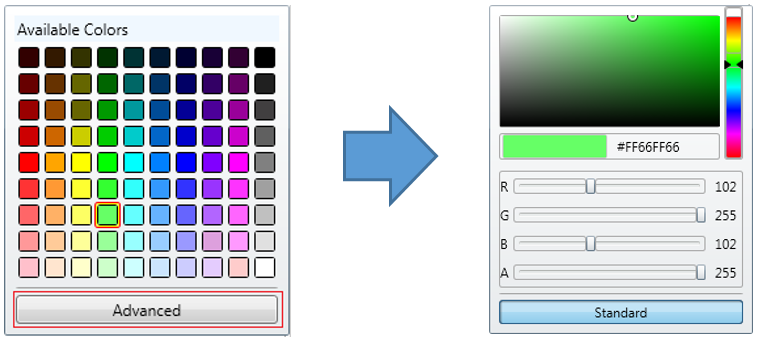
Format
Diese Optionen können variieren und sind von den ausgewählten Parametern abhängig. Das untere Beispiel zeigt die Standardeinstellungen für eine GPS-Geschwindigkeitsanzeige an.
.png?revision=1)